Hogyan kerüljük el és csökkentsük a képzajt a fotózásban
On november 15, 2021 by adminA Lightroomban a zajcsökkentés már sokszor segített, amikor egy sötét templomban kellett esküvőt fotóznom, vagy amikor naplemente után fotóztam. A zajcsökkentés tehát nagyszerű, de ami még jobb, az a képzaj elkerülése eleve. Vagy legalábbis a lehető legjobban csökkenteni a képzaj lehetőségét a felvétel elkészítése előtt.
Hogy megértsük, hogyan kerülhetjük el a képzajt, majd hogyan csökkenthetjük a zajt a Lightroom Classic (vagy hasonló) programban, először is meg kell értenünk:
- Mi az a képzaj?
- Mi okozza a digitális képzajt?
Nézzük meg közelebbről…
Mi az a képzaj?
Ha még új vagy a fotózásban, a képzaj fogalma még furcsán hangozhat. Hogyan lehet egy fénykép zajos?
A digitális fényképezésben a zaj a filmes fotózás szemcsézettségének felel meg. Ez a pixelek pöttyösödése, amitől a fénykép kicsit durvának tűnik, nem olyan sima és tiszta. Különösen szembetűnő a kép sötétebb részein és a fókuszon kívüli területeken.
Ha a számítógépen közelről nagyítunk, a digitális képzaj sokkal nyilvánvalóbbá válik.


Ez egy nagyon nagyított részlet a fenti sziluettfotóból. Lightroomban megnöveltem a fényerőt, amitől láthatóvá vált a képzaj.
Mi okozza a digitális képzajt?
Az igazság az, hogy nem lehet teljesen zajmentes a fotókon, még akkor sem, ha azt hiszi, hogy elkerülte. Tehát, hogy ne legyünk túlságosan technikaiak és válogatósak a képzajjal kapcsolatban, a zaj szintje, amiről beszélek, az az, ahol a zaj nyilvánvalóvá válik egy fényképen, és elkezdi tönkretenni a kép minőségét. Természetesen minél tapasztaltabb a szemed, annál nyilvánvalóbb lesz a zaj. De maradjunk egyszerűek.
Ha találkoztál már a képzajról szóló vitákkal, kétségtelenül hallottad, hogy a képeken megjelenő zajt a magas ISO-érték használata okozza.
Nos, ez nem teljesen igaz.
Az alacsony ISO-értékkel alulexponált képen sokkal nyilvánvalóbb lesz a zaj, mint a magas ISO-értékkel helyesen exponált képen. Amikor egy alulexponált képen az elveszett adatokat megpróbáljuk helyreállítani például a Lightroom segítségével a kép fényerejének növelésével, a zaj nyilvánvalóvá válik.
Az ok erre visszavezethető arra a tényre, hogy a képeken mindig lesz zaj. Ez ellen a fénnyel lehet felvenni a harcot. Minél több fény van a képen, annál kevésbé lesz látható a zaj.
A másik módja annak, hogy a zaj jobban láthatóvá válik egy képen, a hosszú expozíció.
Hogyan kerülheted el a zajt a képeken
Nem mindig lehet elkerülni a zajt a képeken, de íme, mit tehetsz, hogy a lehető legjobban elkerüld:
- Korrekt expozíciós beállítások
- Jel-zaj arány
- Fény hozzáadása
Az expozíció beállítása az alulexponálás elkerülése érdekében
Nem azt mondom, hogy minden fényképedet túl kell exponálnod, hogy elkerüld a képzajt a véletlen alulexponálás miatt. Ez őrültség lenne, mert akkor soha nem tudnál nagy kontrasztú képeket fotózni. Én szeretem az árnyékokat a fotózásomban, ezért számomra nagyon unalmasnak tűnne árnyék nélküli képeket készíteni.
További olvasmányok:
Azt akarom mondani, hogy gondoskodnod kell arról, hogy a képed megfelelően legyen exponálva vagy a:
- Hosszabb záridő
- Tágabb rekesz
- Nagyobb ISO
Az ISO-t csak akkor növelném, ha nem tudnám meghosszabbítani a záridőt vagy szélesíteni a rekeszt. Ez azért van, mert igaz, hogy az alacsonyabb ISO-értékek jobb minőségű képeket eredményeznek, kevesebb látható képzajjal, mint a magasabb ISO-értékek …ha az expozíció megfelelő. Ha az expozíció nem megfelelő, és a képet utómunkában felderíti, a zaj problémává válik.


Az este 9.09-kor, naplemente után készült. Fényképezőgép beállításai: A kamera beállításai: 1/1600, f3.2, ISO 200. Alább egy 400%-os nagyítás, hogy látható legyen a viszonylagos zajmentesség.


Az alábbiakban megnöveltem a fényerőt Lightroomban, és látható, hogy azonnal milyen sok a képzaj.


Jel-zaj arány
Pontosabban a jel-zaj arányról, vagyis az SNR-ről beszélünk.
Egyszerűen fogalmazva, a jel a képérzékelő által rögzített fény, amely képet alkot. Más szóval, bármi is az, amit fényképezel. Ha a jelet (képet) nem látja tisztán, mert alulexponált, akkor nagyobb lesz a zajszint, amikor az utómunka során növeli a kép fényerejét. A jel-zaj arány alacsony.
Ha olyan képed van, amely egyszerre rendelkezik jól exponált fénypontokkal és mély árnyékokkal, akkor a sötét részek, az árnyékok zaja nem lesz nyilvánvaló. Különösen, mivel nem fogod növelni az árnyékok fényerejét, mert elég fényt rögzítettél. Sokkal több a fény, mint a zaj – a jel/zaj arány magas. Emiatt a nagy kontrasztú képek nem tűnnek zajosnak, ha megfelelően exponáltak.
Meglátja a különbséget? Minden azon múlik, hogy mennyire jól exponálod a képet a fényképezőgépben:
- Tisztán látható jel (jól exponált kép), magas jel-zaj arány, minimális képzaj
- Nem annyira tiszta jel (alulexponált kép), alacsony jel-zaj arány, több képzaj
További olvasmány:
Mire való az ISO az expozíciós háromszögben?
Mi a dinamikatartomány a fényképezés expozíciójában?
Fény hozzáadása az árnyékok feloldásához
Ha nem áll rendelkezésre elegendő fény, akkor fényt kell hozzáadni a képhez:
- Villanófénnyel
- Vagy egy reflektorral, hogy visszaverje a fényt a témára


Felvétel 8-nál.43pm vaku használatával, mivel a nap már lenyugodott. A fényképezőgép beállításai: 1/1600, f3.2, ISO200. Az alábbi közeli felvétel 400%-os nagyítással készült, hogy gyakorlatilag ne legyen látható zaj.


További olvasnivalók:
Az off camera vakuval való kezdés
Hogyan kell megfelelően használni a reflektort, és miért van rá szükség


A nap már lement, ezért off camera vakuval világítottam meg. Ennek eredményeképpen nincs látható zaj a képen – lásd alább a közeli képet.
Fényképezőgép beállításai: 1/1600, f3.2, ISO 200. Este 9 órakor készült.


Szóval, most, hogy megbeszéltük, mi a zaj a képeken, és hogyan kerülhetjük el, vagy legalábbis hogyan csökkenthetjük a zaj mennyiségét a képen a felvétel készítésekor, nézzük meg, hogyan lehet a zajcsökkentést a Lightroomban, vagy bármilyen szoftverben elvégezni. Biztos vagyok benne, hogy a folyamat más képfeldolgozó szoftverekkel is hasonló lesz.
Teljes képkockás vs. crop frame fényképezőgépek
A fényképezőgép érzékelőjének mérete is befolyásolja a képzajt. Minél nagyobb az érzékelő, annál több fényt tud befogni, és annál kisebb lesz a képzaj. Emiatt a full frame fényképezőgépek jobbak, mint a crop frame fényképezőgépek gyenge fényviszonyok mellett történő fényképezéshez.
Hogyan csökkenthetjük a zajt a Lightroom Classicban
Mielőtt belemennénk abba, hogyan működik a zajcsökkentés a Lightroomban, tartsuk szem előtt, hogy azt takarékosan kell használni.
Néha egy kis mértékben csökkenteni kell a zajt egy kép javításához, és ez rendben is van. A problémák akkor jelentkeznek, amikor nagy módosításokba kezdünk. A zajcsökkentés ugyanis a Lightroomban (és más szoftverekben) nem csodaszer. Ha túl sok zajcsökkentést használsz, a képet szuper simává és plasztikussá teszi. Elveszíti az élességet, és valahogy fókuszálatlannak fog tűnni.
Ezért nagyon fontos, hogy már az első pillanatban próbáld meg helyesen rögzíteni a képet, úgy, ahogyan azt kinézni szeretnéd, és ne feltételezd, hogy utólag kijavíthatod.
A következő alapvető tipp a kevésbé zajos fotókhoz, hogy RAW-ban fotózz. Ha utómunkában szeretné csökkenteni a képzajt, JPEG-felvételekkel nem jut messzire. A JPEG-képeken nem marad meg elég részlet, mivel azokat a fényképezőgépben dolgozzák fel, így az adatok nagy része eltávolításra kerül.
További olvasmányok: RAW vs. JPEG felvételek készítése: A képminőség előnyei és hátrányai
Most, lépjünk tovább, hogy ténylegesen tegyünk valamit a képek zajával. A képzajnak két típusa van, amelyet utómunkában csökkenthetünk:
- Luminanciazaj
- Színzaj (más néven kromatikus zaj)
A kettő közül a luminanciazaj az, amelyet a legtöbbször állítunk. A Lightroom importáláskor automatikusan hozzáad egy színzajcsökkentési szintet, de ha szeretnénk, további beállításokat is elvégezhetünk.
A Lightroomban a zajcsökkentő csúszkák használatakor a legjobb, ha 100%-ra nagyítunk, mivel ekkor lesz a legnyilvánvalóbb a képzaj. A Lightroom valójában egy kis figyelmeztetést jelenít meg, ha ezt nem teszi meg.


A Lightroom Classicban alkalmazott finom fénysűrűség- és színzajcsökkentés.
Kamera beállításai: 1/1250, f3.2, ISO 500. Este 20.25-kor készült a nap utolsó sugaraiban. Nagy záridőt kellett használnom a mozgás megállításához, ezért meg kellett emelnem az ISO-t.
Luminanciazaj-csökkentés a Lightroom Classicban
A részletpanelen három csúszka található a luminanciazaj-csökkentéshez:
- Luminance
- Detail
- Contrast
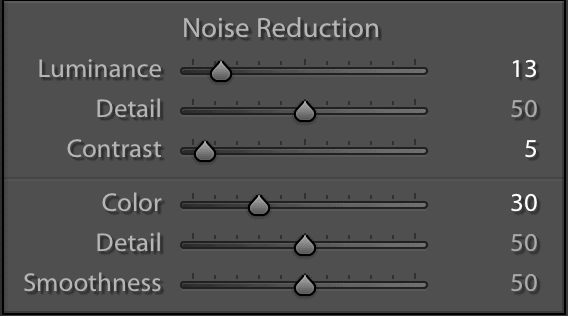
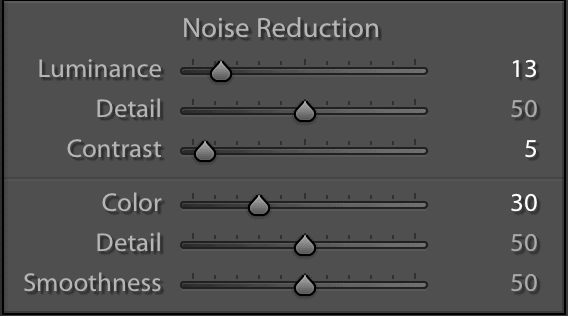
Fentebb a Lightroom Classicban használt zajcsökkentési beállítások. Alul egy közeli felvétel a fotóról.


Mivel a fénysűrűség a kép fényerejére utal, a fénysűrűség zajcsökkentő csúszka csak a pixelek fényerejét állítja be.
A részletesség csúszka segít megtartani a zajcsökkentés alkalmazásakor elveszett részletek egy részét. Ezt is takarékosan kell használnia, hogy ne vigye túlzásba.
A kontraszt csúszka visszaad egy kis kontrasztot, amelyet a zajcsökkentés során eltávolítottak volna. Ez visszaadja a kép élességének egy részét.


Túl sok zajcsökkentés túlságosan kisimított fotót eredményez, amely műanyagnak tűnik.


A luminance csúszkát és a color csúszkát is a maximumra toltam, hogy megmutassam a hatást. Alább egy közeli felvétel, hogy láthassa, mennyire elvesznek a részletek.


Színzaj (más néven kromatikus zaj) csökkentése a Lightroom Classicban
Amikor egy szín egyszínűség helyett vörös, kék, zöld és magenta pontok tömegének tűnik, amit lát, az színzaj. A színzajcsökkentő csúszkák a fényerő-csökkentő csúszkák alatt vannak, és szinte ugyanazok. Ezek a következők:
- Color
- Detail
- Smoothness
A színzaj csúszka beállítása segít, de ha túlságosan kitolja, elveszíti a természetes színváltozatok egy részét.
A színzajcsökkentésben a kontraszt helyett van egy simaság csúszka, ami pontosan ezt teszi. Itt is vigyázz, hogy ne menj túl messzire, mert a zajcsökkentés már valamennyire kisimította a képet.


A bal oldali közeli képen nincs színzajcsökkentés, és a zöld és magenta szín pöttyös foltjai láthatók. A jobb oldalon az alapértelmezett színzajcsökkentés került alkalmazásra.
Lokális zajbeállítás
A lokális zajbeállítás segítségével csökkentheti a kép bizonyos részein a zajt, a zajcsökkentő csúszkákkal végzett globális beállítás helyett.
Amikor kiválaszt egy beállítási eszközt a képek zajának csökkentésére, nem választhat a fénysűrűségi zaj és/vagy a színzaj beállítása közül. A program automatikusan csak a fénysűrűségi zajt csökkenti. Ezek az eszközök a következők:
- Lokális kiigazító ecset
- Radial filter
- Graduated filter
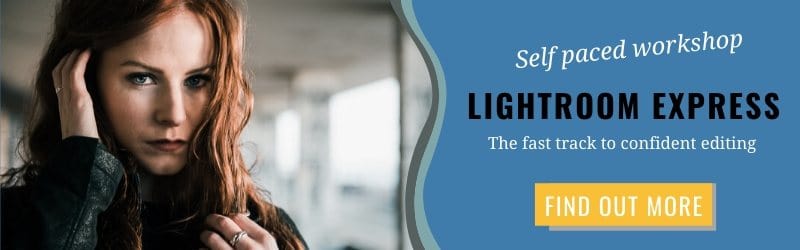
Hogyan lehet eltávolítani a zajt a fényképekről
Azt már tudja, hogy a rövid válasz az, hogy nem lehet teljesen eltávolítani a zajt a fényképekről, de annyira le lehet csökkenteni, hogy ne legyen észrevehető. Lehet:
- A zaj elkerülésére törekedhet a fénykép készítésekor
- A képeken lévő zajt bizonyos mértékig csökkentheti az utómunka során
Mivel minden egyes fénykép vagy fotósorozat más és más, fotónként (vagy sorozatonként) kell felmérnie, hogy szükséges-e a zajcsökkentés, és ha igen, mennyire.
Az egyes fényképek (vagy fotósorozatok) alapján.
Vélemény, hozzászólás?